Quick-Tipp: Ableton Push als flexiblen Kanalzug einrichten
Mit der Console 1 brachte Softube einen flexiblen Software-Kanalzug für die DAW und einen entsprechenden Hardware-Controller auf den Markt. Dieses Duo hat alles, was man zum Mixen braucht. Die Idee ist richtig clever, lässt sich aber auch mit Ableton Push realisieren! Wie das funktioniert erfahrt ihr in diesem Quick-Tipp. Die Console 1 ist ein ziemlich geniales Mixing-Tool, das eigentlich bei jedem PC-Mucker auf dem Tisch stehen sollte. Egal, welche Spur man auch angewählt, mit der Console 1 hat man immer ein essentielles Arsenal an Mixing-Tools wie Equalizer, Kompressor, Gate usw. unter den Fingern. Diese bleiben auf den Reglern, alle Spuren werden nach und nach feinjustiert, die Ohren lauschen den Mixing-Korrekturen und der Hardware-Controller bleibt brav an Ort und Stelle. So in etwa könnte man sich das Szenario mit der Console 1 vorstellen. Ich behaupte einfach mal frech, dass das auch mit Ableton Push funktioniert! Warum? Dazu müssen wir erst genauer wissen, was die Console 1 eigentlich macht.
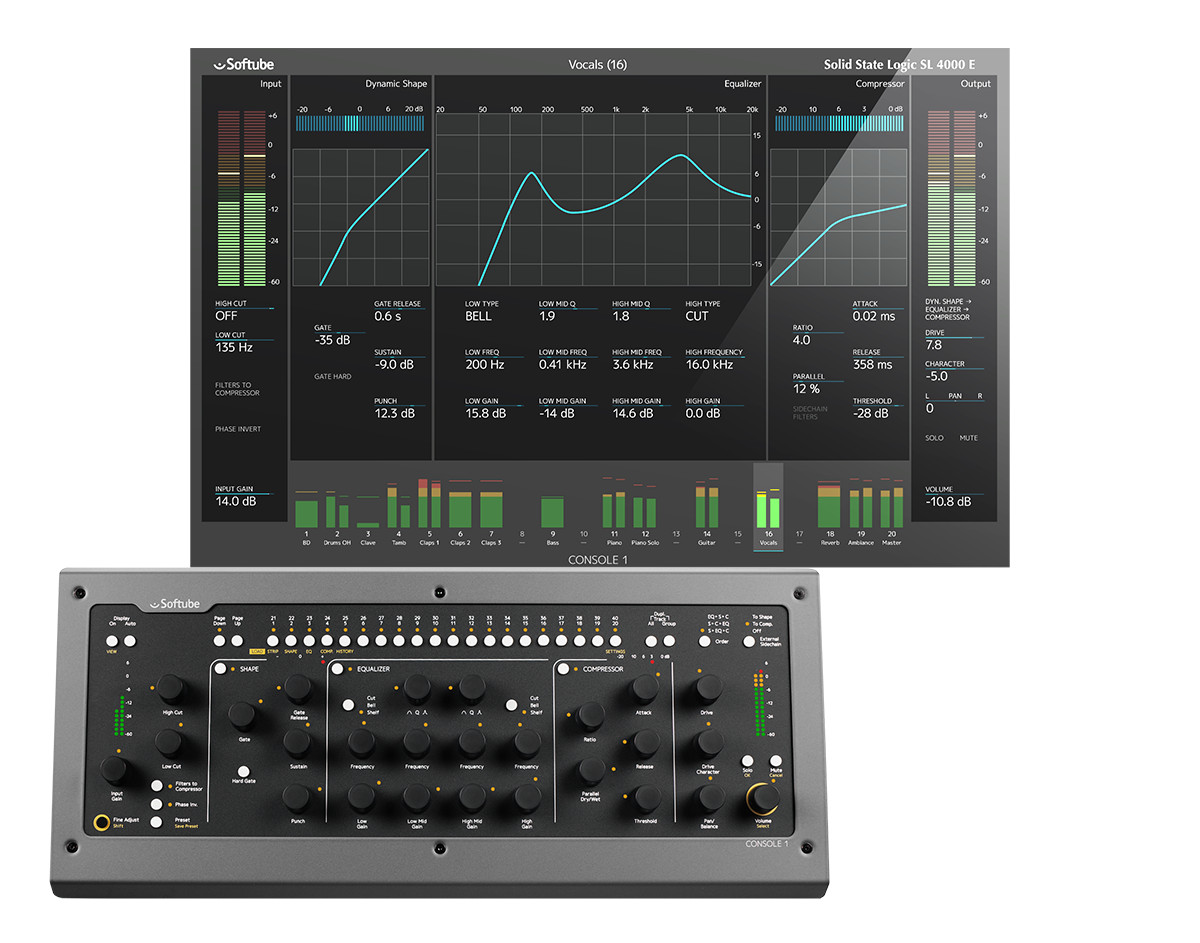
Console 1 ist eine Hard- und Software-Kombination, bei der der Hardware-Controller immer genau die Werte abbildet, die er von seiner Host-Software bekommt. Und die Host-Software ist im Grunde nichts anderes als ein Plugin-Rack mit ausgewählten Effekten fürs Mixing. Darunter finden sich ein Transienten Designer, Equalizer, Kompressor, Gate, Sättigungs-Einheit sowie Kontrollmöglichkeiten für Pan und Gain.
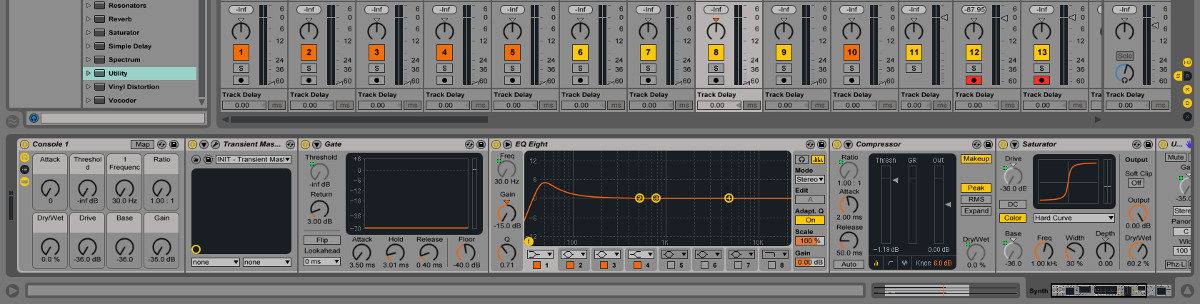
In Ableton Live ist der erste Schritt ein entsprechendes Audiorack anzufertigen. Hierzu öffne ich das Audio Effect Rack. Anschließend lade ich in folgender Reihenfolge die Ableton-internen Plugins Gate, EQ Eight, Compressor, Saturator und Utility. Als Transienten Designer nutze ich das gleichnamige Plugin von Native Instruments und platziere es an erster Stelle. Nun speichere ich das Rack als Preset Console 1 Channel und öffne es in jeder Audiospur.

Drücke ich bei Ableton Push auf Device, werden mir alle Geräte angezeigt, die auf der jeweiligen Spur liegen. Gehe ich auf Console 1 Channel, werden mir alle Mixing-Plugins angezeigt. Da es sich um Ableton-interne Plugins handelt, zeigt Push auch die Korrekten Einheiten wie Frequenz etc. an. Wechsel ich die Spur, kann ich dieses Szenario wiederholen und bin wieder in meiner Mixing-Einheit.

Nun habe ich mit Push einen flexiblen Kanalzug wie bei der Console 1. Natürlich ist diese Lösung nicht ganz so elegant wie von Softube, da ich die einzelnen Effekte erst anwählen muss, um auf deren Parameter zugreifen zu können. Außerdem hat Console 1 eine Vielzahl an Drehreglern, Ableton Push jedoch nur acht! Aber trotzdem ist dieses Audio Effect Rack sehr sehr wertvoll für den Mixing-Workflow. Außerdem kann man sich auch acht Makro-Regler als Parameter-Zusammenfassung anlegen, die dann immer angezeigt werden, sobald Push das Audio Effect Rack registriert. Mit diesem Quick-Tipp wollte ich zeigen, dass Ableton Push auch für gezielte Mixing-Anwendungen ein gelungener Controller ist. Für Anregungen oder Wünsche nutzt einfach die Kommentar-Funktion oder geht in den Quick-Tipp-Thread im Ableton-Forum.
Über den Autor: Kai Chonishvili ist auf RECORDING.de als twinnpeaks unterwegs und schreibt neben den täglichen News auch Testberichte und Themenwelten zu den Themen Synthesizer, Djing und Musikproduktion. Außerdem ist er als Moderator für die Foren Ableton Live, Native Instruments Maschine, DJing und Mobile Geräte tätig.
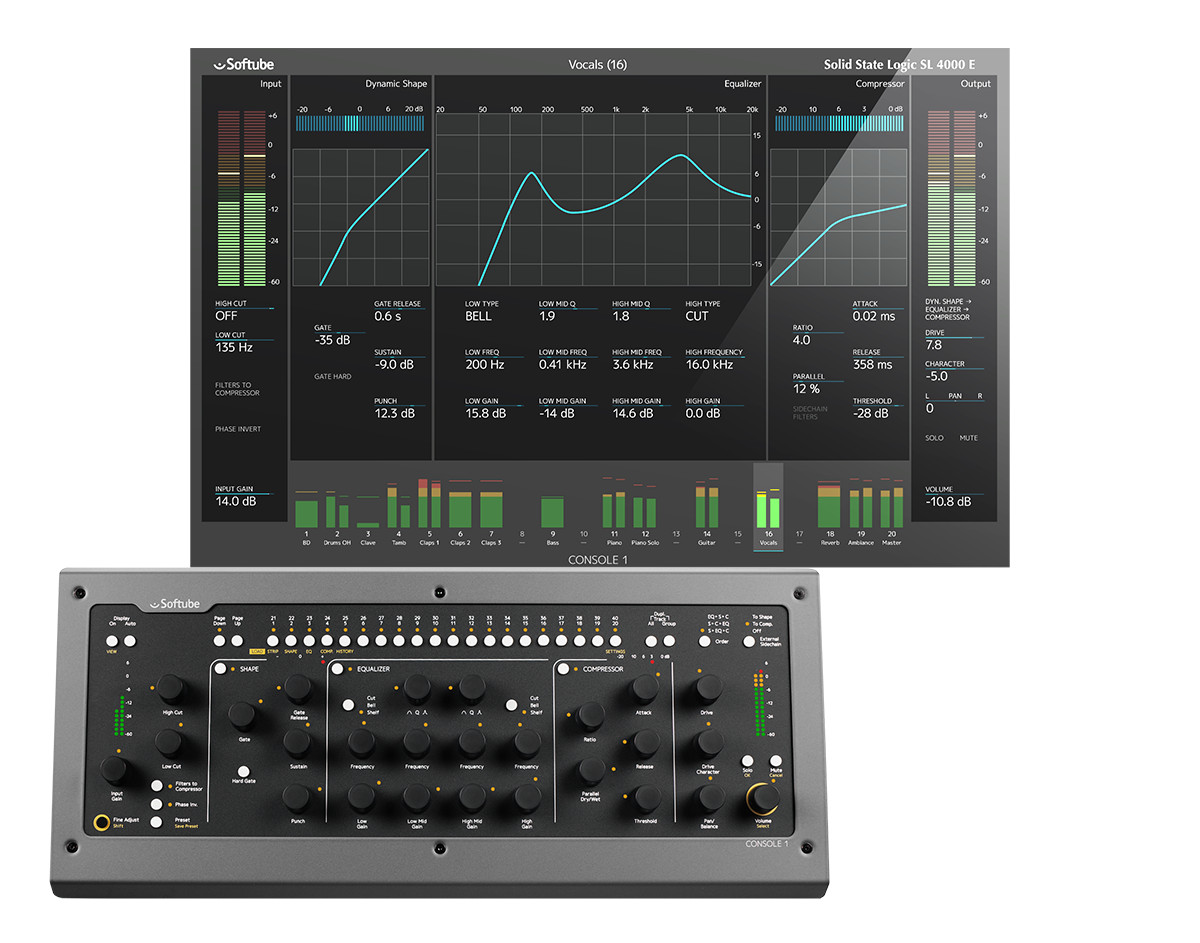
Console 1 ist eine Hard- und Software-Kombination, bei der der Hardware-Controller immer genau die Werte abbildet, die er von seiner Host-Software bekommt. Und die Host-Software ist im Grunde nichts anderes als ein Plugin-Rack mit ausgewählten Effekten fürs Mixing. Darunter finden sich ein Transienten Designer, Equalizer, Kompressor, Gate, Sättigungs-Einheit sowie Kontrollmöglichkeiten für Pan und Gain.
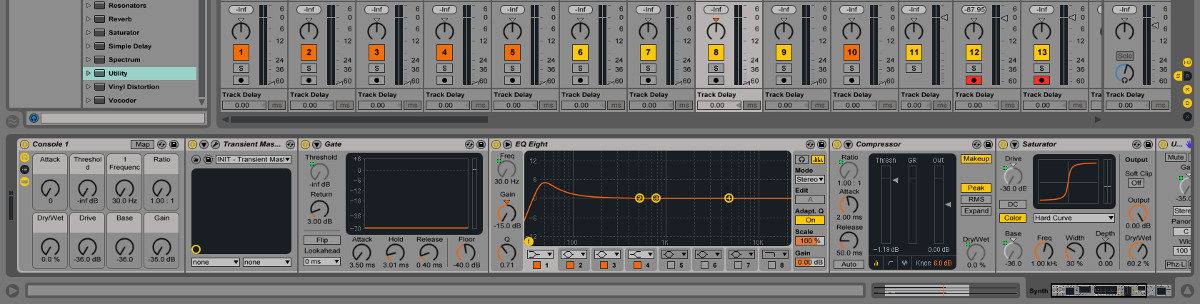
In Ableton Live ist der erste Schritt ein entsprechendes Audiorack anzufertigen. Hierzu öffne ich das Audio Effect Rack. Anschließend lade ich in folgender Reihenfolge die Ableton-internen Plugins Gate, EQ Eight, Compressor, Saturator und Utility. Als Transienten Designer nutze ich das gleichnamige Plugin von Native Instruments und platziere es an erster Stelle. Nun speichere ich das Rack als Preset Console 1 Channel und öffne es in jeder Audiospur.

Drücke ich bei Ableton Push auf Device, werden mir alle Geräte angezeigt, die auf der jeweiligen Spur liegen. Gehe ich auf Console 1 Channel, werden mir alle Mixing-Plugins angezeigt. Da es sich um Ableton-interne Plugins handelt, zeigt Push auch die Korrekten Einheiten wie Frequenz etc. an. Wechsel ich die Spur, kann ich dieses Szenario wiederholen und bin wieder in meiner Mixing-Einheit.

Nun habe ich mit Push einen flexiblen Kanalzug wie bei der Console 1. Natürlich ist diese Lösung nicht ganz so elegant wie von Softube, da ich die einzelnen Effekte erst anwählen muss, um auf deren Parameter zugreifen zu können. Außerdem hat Console 1 eine Vielzahl an Drehreglern, Ableton Push jedoch nur acht! Aber trotzdem ist dieses Audio Effect Rack sehr sehr wertvoll für den Mixing-Workflow. Außerdem kann man sich auch acht Makro-Regler als Parameter-Zusammenfassung anlegen, die dann immer angezeigt werden, sobald Push das Audio Effect Rack registriert. Mit diesem Quick-Tipp wollte ich zeigen, dass Ableton Push auch für gezielte Mixing-Anwendungen ein gelungener Controller ist. Für Anregungen oder Wünsche nutzt einfach die Kommentar-Funktion oder geht in den Quick-Tipp-Thread im Ableton-Forum.
Über den Autor: Kai Chonishvili ist auf RECORDING.de als twinnpeaks unterwegs und schreibt neben den täglichen News auch Testberichte und Themenwelten zu den Themen Synthesizer, Djing und Musikproduktion. Außerdem ist er als Moderator für die Foren Ableton Live, Native Instruments Maschine, DJing und Mobile Geräte tätig.
